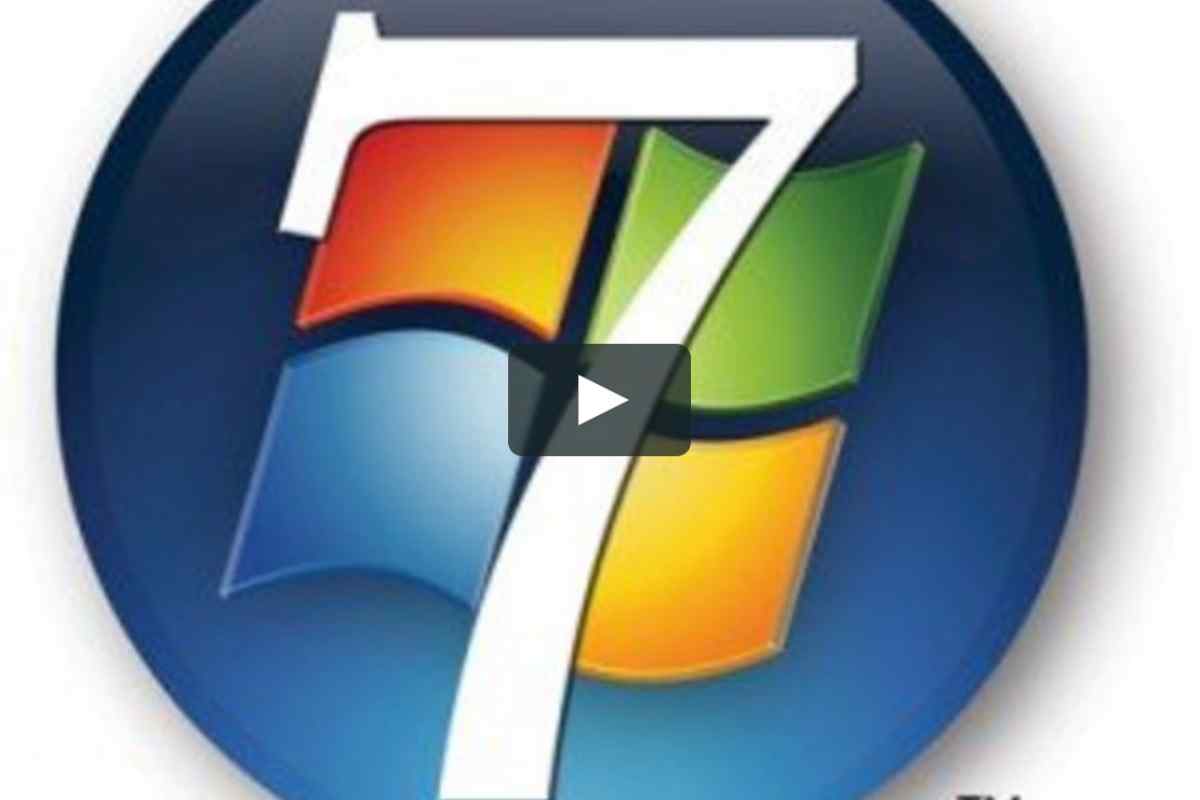Скільки часу існує ОС Windows, стільки користувачі прагнуть змінити інтерфейс операційної системи під свої смаки і пристрасті. На жаль, Windows не підтримує власне налаштування кнопки Пуск ". Але невтомні користувачі шукають і знаходять можливості обійти обмеження розробників. Існує чимало програм і утиліт, що дозволяють змінити параметри стилів та оформлення Windows. Якщо ви вважаєте, що прийшов час змін, можете спробувати змінити вигляд кнопки "Пуск" на своєму комп 'ютері.
Вам знадобиться
- Комп 'ютер під керуванням операційної системи Windows, програма StyleBuilder
Інструкція
1. Знайдіть і скачайте в мережі інтернет безкоштовну програму StyleBuilder. Ця програма дозволить редагувати та змінити значок "Пуск". Встановіть її на ваш комп 'ютер і перевантажте її.
2. Запустіть StyleBuilder з меню "Пуск - Всі програми - TG^ oft". Відкрийте меню Інструменти "і виберіть" Параметри "з відкритого списку. Тепер потрібно перейти на вкладку "графічні редактори" і натисканням кнопки "Створити" ввести назву будь-якого графічного редактора, встановленого на вашому комп 'ютері. Натисніть кнопку поряд з полем вводу і виберіть шлях до теки Program Files/Назва _ графічного _ редактора. Натисніть кнопку OK.
3. У лівій половині вікна програми перелічено основні теми оформлення Windows. Клацніть на одній з тем, потім виберіть "Пуск" з вікна попереднього перегляду. У контекстному меню виберіть шлях збереження змін. Підтвердіть, натиснувши OK.
4. Зображення поточного виду кнопки відкриється у графічному редакторі. Залишилося проявити фантазію і творчість, і створити свій неповторний вид кнопки "Пуск". Закінчивши, виберіть "Файл - Зберегти". Закрийте графічний редактор.
5. Поверніться до вікна StyleBuilder. Натисніть кнопку "Скинути" в основному вікні та у вікні попереднього перегляду. Натисніть кнопку "Застосувати". Буде запропоновано вказати назву нової кнопки "Пуск". Збережіть під будь-якою назвою. Натисніть кнопку Гаразд.
6. Протягом деякого часу програма буде обробляти зміни оформлення. Після закінчення обробки натисніть кнопку "Тест" на панелі інструментів. Переглянувши результат роботи, натисніть "Закрити"
7. Якщо результат тестування вас не задовольнив, то можна повернутися до вихідного вигляду кнопки. Виберіть "Властивості" з контекстного меню "Стільниці" та на вкладці "Вигляд" у полі вибору встановіть стилі кнопок, які містяться в операційній системі.